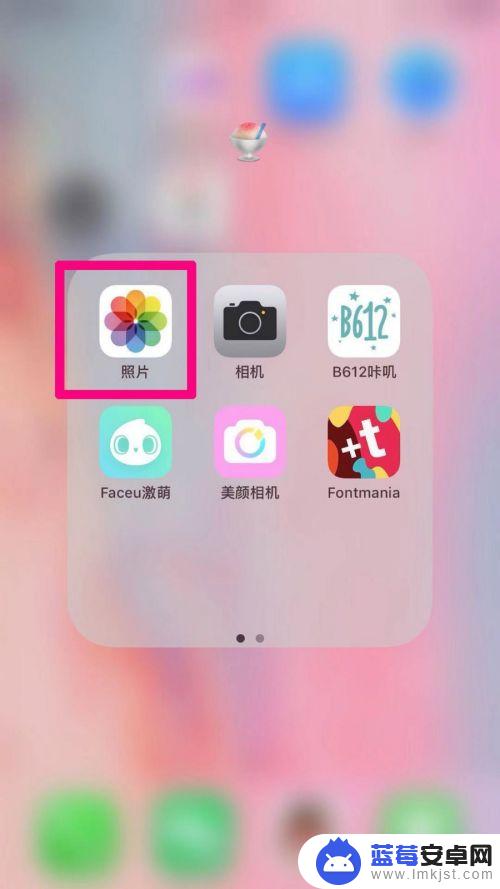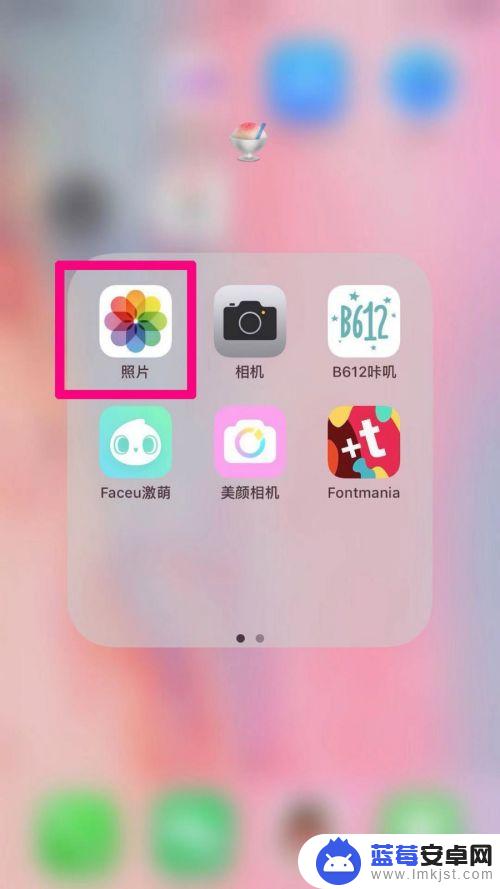苹果手机已成为人们生活中不可或缺的一部分,其强大的功能和易用的操作界面吸引着无数用户。在日常使用中我们经常会遇到需要截取视频图片的情况。苹果手机如何截取视频图片呢?简单来说苹果手机提供了两种简便的方式来截取视频图片。一种是通过快捷键实现,只需同时按下电源键和Home键即可完成截图操作;另一种是通过视频播放界面的截图按钮来实现。这两种方式都非常方便快捷,让我们可以随时捕捉到精彩的瞬间。无论是记录生活点滴还是分享精彩瞬间,苹果手机的视频截图功能都能满足我们的需求。
苹果视频如何截取一张照片
方法如下:
1.打开视频页
打开苹果手机相簿,进入“视频”界面。
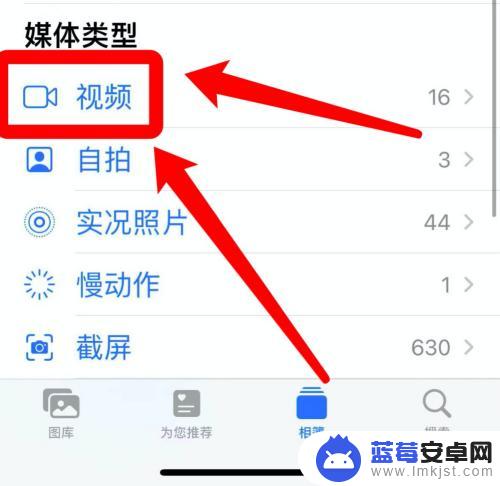
2.点击编辑
点开视频播放界面,点击右上角“编辑”功能。
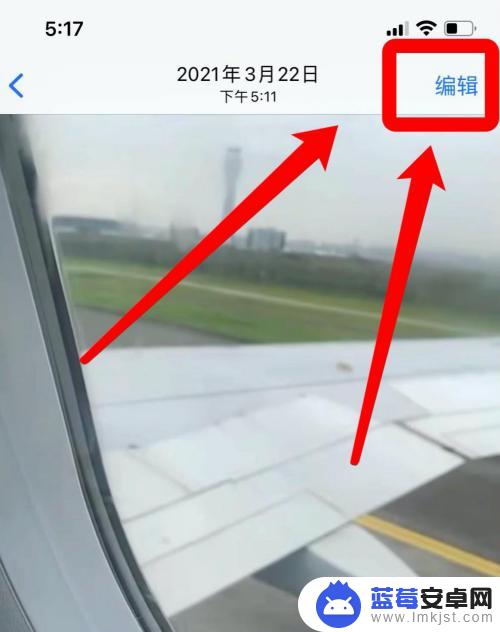
3.选取画面
在编辑页面,选取需要的画面。
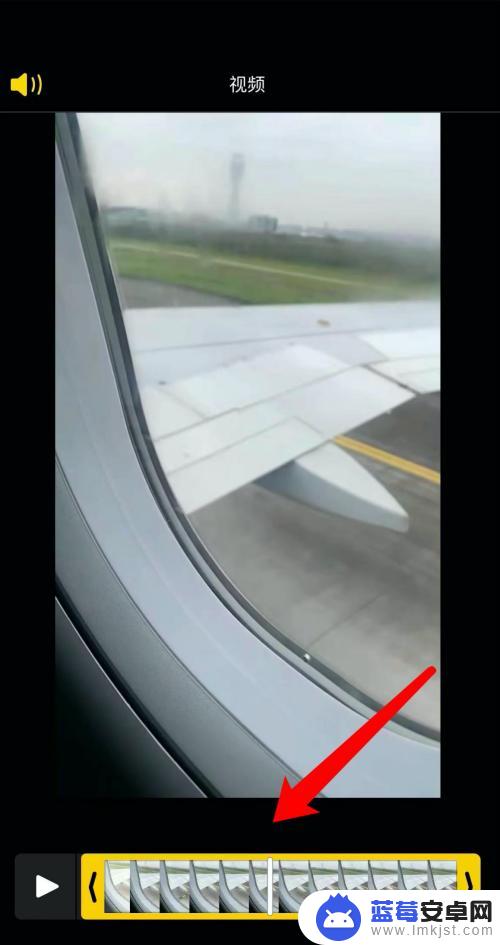
4.点开辅助功能页
之后点开苹果设置页,进入“辅助功能”界面。
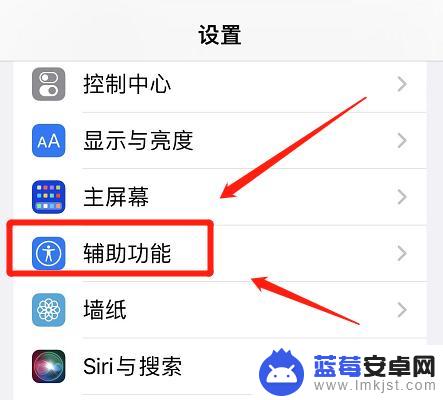
5.打开触控设置
在辅助功能中,打开“触控”设置界面。
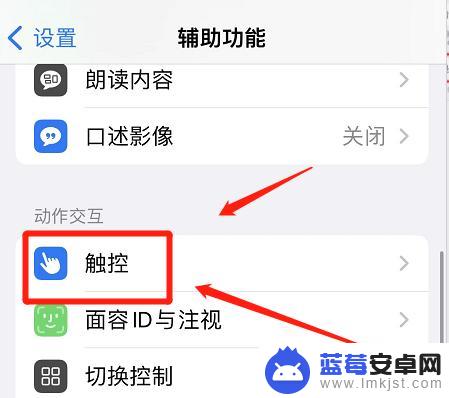
6.点击辅助触控
在触控中,进入“辅助触控”页面。
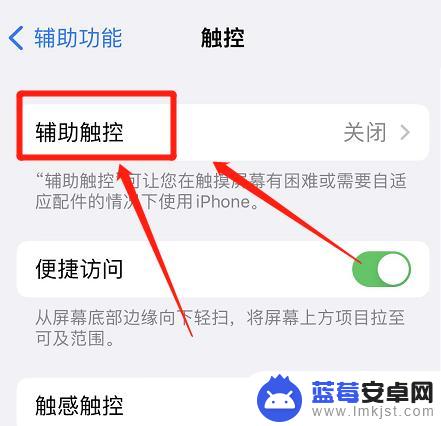
7.激活辅助触控
将“辅助触控”功能激活。
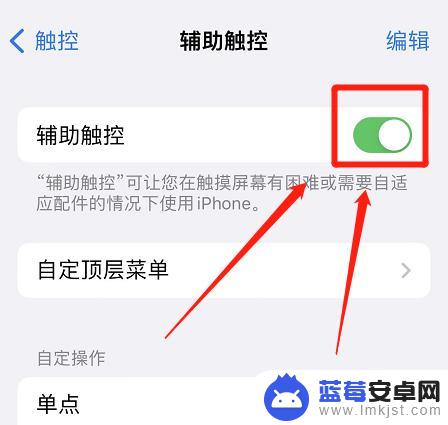
8.点开设备界面
点开辅助触控小球,进入“设备”界面。
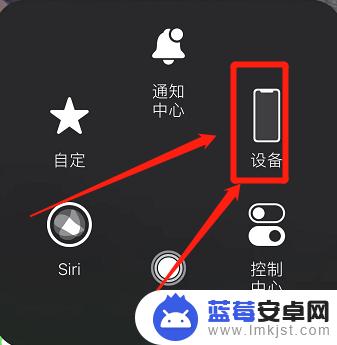
9.进入更多页
在设备界面,打开“更多”选项页。
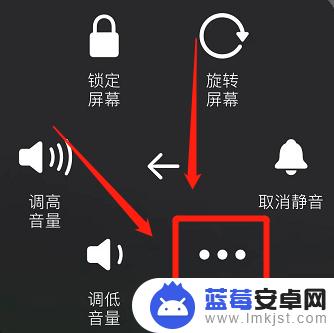
10.点击截屏截取照片
在视频画面界面,使用“截屏”功能即可截取照片。
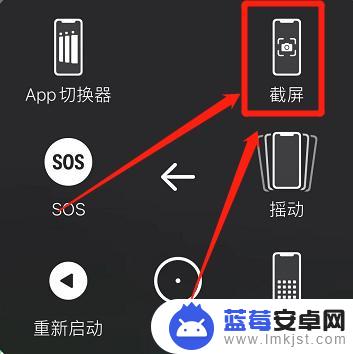
以上就是苹果手机如何截视频图片的全部内容,如果遇到这种情况,你可以按照以上步骤解决问题,非常简单快速。